Se você precisa armazenar suas fotos e vídeos preferidos e ainda contar com diversos recursos de edição, o Google Fotos se apresenta como uma excelente opção para isso.
Você pode ter acesso ao Google Fotos como uma grande galeria para celulares, sobretudo do sistema Android, mas também pode ser usado por quem tem iPhone (iOS).
O aplicativo hospeda todos os vídeos e fotos que você desejar em uma nuvem online, mas é mais do que apenas um “servidor” online. No Google fotos, você pode fazer ajustes rápidos como cortar e girar imagens ou até alterar propriedades como brilho, contraste, sombra e saturação.
Além disso, o serviço de armazenamento do Google ainda possibilita adicionar notas às mídias, criar um filme e até utilizar uma borracha mágica com inteligência artificial. Confira, a seguir, as seis melhores funções do aplicativo.
Os melhores recursos do Google Fotos
1- Cortar ou girar uma foto
No Google Fotos, você pode cortar partes de uma foto ou girá-la para posicionar o registro em uma posição mais favorável para o compartilhamento.
É um recurso muito utilizado e bem intuitivo para você melhorar aquela foto que acabou saindo um torta ou quer ajustar sua proporção. Para isso, faça o seguinte:
– Abra o app do Google Fotos, selecione uma imagem e clique em “Editar”;- Toque na opção “Cortar” para verificar as opções de proporções disponíveis na ferramenta;
– Em seguida, toque no terceiro ícone que aparece para fazer o corte manualmente;
– Com a imagem aberta, selecione a opção “Rotação” para ajustar manualmente a imagem com o cursor ou fazer ajustes com o aumento de 90° por vez;
– Por fim, clique em “Salvar” para finalizar a edição.
2- Ajustar de brilho, contraste e outros filtros
A nuvem do Google também oferece recursos para que você faça ajustes em propriedades básicas de uma imagem e deixá-la mais bonita porque permite ajustes de brilho, melhorando a iluminação da imagem, ou alterar o contraste, para ajustar as partes claras e escuras do registro.
Existe, ainda, ajustes de tonalidade, sombras, calor, tom de pele e até a possibilidade de adicionar efeitos HDR para melhorar a resolução da imagem. Veja como fazer:
- Abra o Google Fotos e toque em “Editar”;- Deslize a lista de recursos na horizontal até encontrar o campo “Ajustar”;
- Em seguida, escolha o recurso desejado e ajuste a intensidade através do controle deslizante, finalizando a ação com um clique em “Salvar”.
3- Adicionar notas ou stickers
Sucesso entre os recursos da internet, o Google Fotos também permite que você adicione notas ou stickers nas imagens armazenadas para deixá-las mais com a sua cara. Confira como fazer:
- Abra o app, selecione a imagem de interesse e toque no ícone “Editar”;
- Em seguida, toque no ícone de stickers, representado por um símbolo de adesivo, e selecione uma figurinha para posicionar na foto;
- Para adicionar notas, clique no campo representado pelo ícone “Tt”, na opção “Marcação”, digitar o texto desejado e posicionar o texto na foto;
- Por fim, clique no botão “Concluir” para aplicar os ajustes realizados.
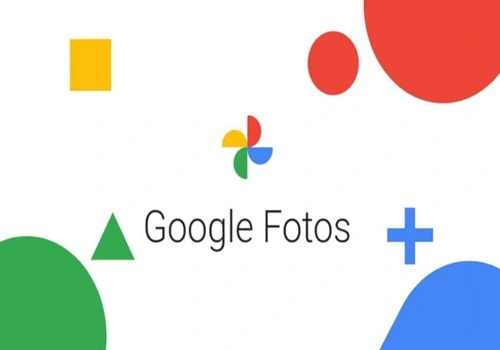
Aproveita o máximo do Google Fotos (Foto: Google)
4 – Criar uma foto cinematográfica
Outro recurso diferenciado do app é a possibilidade de realizar edições cinematográficas em suas imagens. O recurso consegue reconhecer elementos e transformar uma foto em um clipe dinâmico com movimento 3D por meio de aplicação de zoom, o que resulta num efeito de movimento e profundidade.
Veja como fazer:
- Abra o app, escolha uma foto e deslize o dedo na tela de cima para baixo até que a opção “Criar” apareça;
- Toque sobre ela e escolha o campo “Foto cinematográfica”;
- Por fim, aplique o efeito com um clique e aguarde até que o procedimento de animação em vídeo seja realizado. Depois é só salvar.
5- Exportar o frame de um vídeo
Seguindo nossa lista de opções, você também pode exportar de frame de um vídeo, caso precise de um momento específico de alguma gravação para compartilhar nas redes sociais. Para isso, faça o seguinte:
- Abra o Google Fotos e escolha um vídeo;- Em seguida, clique em “Editar” e deslize a barra vertical de controle para posicioná-la na parte específica do vídeo do qual deseja extrair uma captura;
- Agora, clique no campo “Exportar frame” e você já terá a imagem salva na galeria do dispositivo.
6- Fazer um filme
Por fim, você pode simplesmente criar filmes no Google Fotos. É isso mesmo! O recurso permite elaborar pequenos filmes com até 50 fotos e vídeos. O resultado é uma apresentação animada com todos os registros, muito divertida e bem editada.
Veja o passo a passo:
- Abra o app e toque no símbolo de “+”, localizado na parte superior da tela;
- Na sequência, toque na opção “Animação” para selecionar as imagens desejadas;
- Nesse momento, escolha até 50 arquivos da galeria e toque em “Criar”. O arquivo será salvo automaticamente na galeria do celular.
Leia também: Descubra quando você irá se aposentar com esse app
Gostou deste conteúdo? Então, continue ligado no É Verdade para continuar muito bem informado